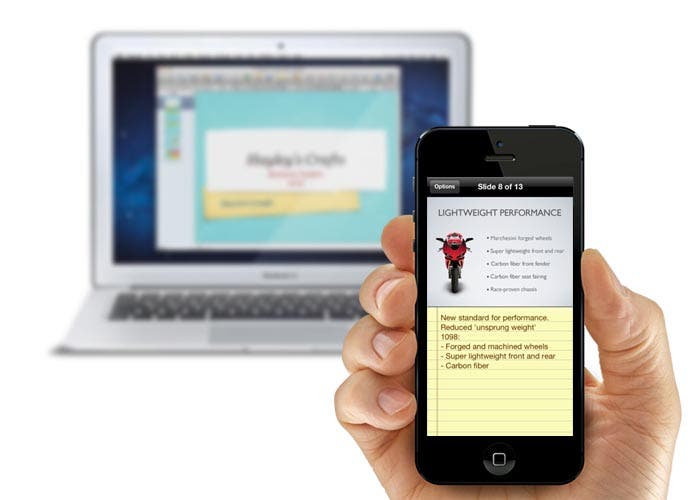
Seguro que a muchos nos ha pasado que hemos llegado a un lugar para hacer una presentación y nos hemos dado cuenta que la red Wi-Fi no llegaba con suficiente potencia, estaba capada, o directamente brillaba por su ausencia.
Normalmente vamos preparados para estos imprevistos con todo el material offline, o pasamos las diapositivas pulsando las flechas del teclado a mano. Otros más profesionales llevan su Apple Remote para pasar entre diapositivas o se han comprado algún mando Bluetooth especialmente pensado para esto.
Pero hay otra posibilidad, y es usar Keynote Remote para iPhone, aplicación que además de permitirnos pasar entre diapositivas, nos dejará ver en la pantalla del iPhone qué diapositiva se está proyectando –si tenemos el proyector a nuestras espaldas–, e incluso ver las notas del presentador en la pantalla de nuestro iPhone, lo cual tiene una utilidad increíble.
El problema que plantea Keynote Remote es que necesita que tanto nuestro Mac y nuestro iPhone estén conectados a la misma red Wi-Fi, pero si nos plantamos en un sitio donde no hay Wi-Fi, estamos completamente vendidos, porque ambos dispositivos serán incapaces de emparejarse.
¿Qué puedo hacer entonces para emparejar Keynote Remote con mi MacBook?
Bueno, no todo está perdido, ni tampoco hace falta que te lleves un router para que haga de puente. Realmente para emparejar el MacBook y Keynote Remote no hace falta una conexión a Internet sino una red Wi-Fi, y para eso no hace falta un router Wi-Fi, porque OS X permite crear una red Wi-Fi virtual en la que conectar otros dispositivos. Así pues, estos serán los pasos que deberemos de seguir:
- Pulsamos sobre el icono de Wi-Fi de la barra del sistema, y hacemos clic en Crear Red.
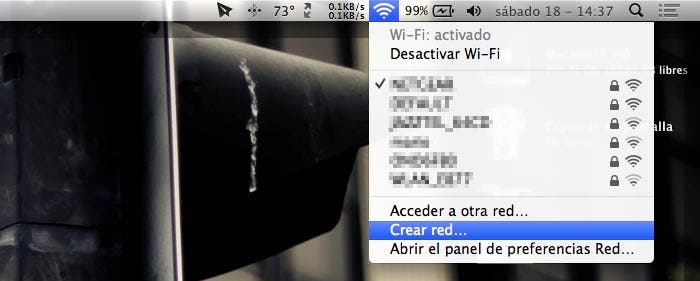
- En la ventana que nos salga, tendremos que completar la información, como el nombre de la red, el canal (podemos dejar el que nos salga por defecto), el tipo de seguridad, y la contraseña en caso de que queramos proteger la red.
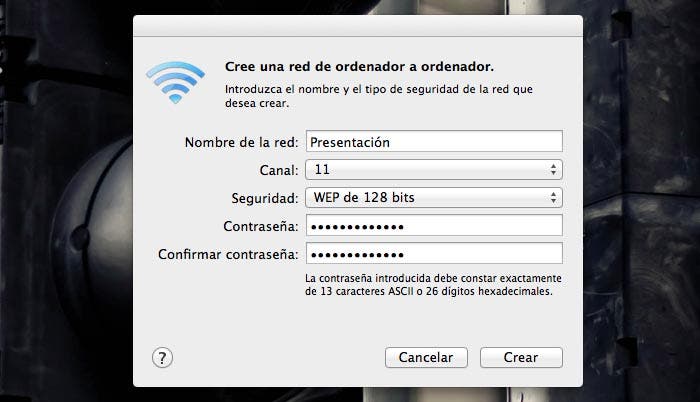
- Una vez creada la red en el MacBook, nos iremos al iPhone y nos conectaremos a esa red Wi-Fi que hemos creado. En caso de que hayamos puesto contraseña, deberemos escribirla también en el iPhone para que se conecte correctamente.
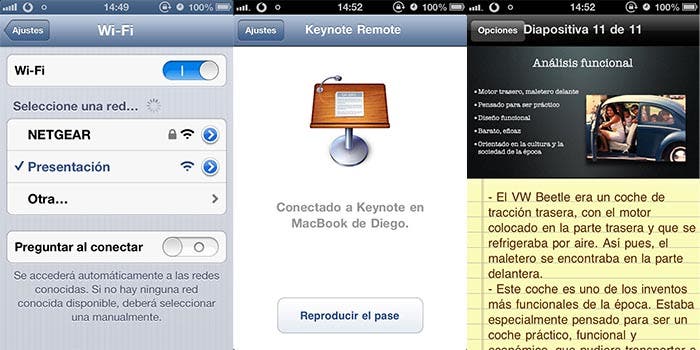
- Ahora abriremos Keynote Remote y ya podremos iniciar la presentación para controlarla desde nuestro iPhone.
Enlazando Keynote con Keynote Remote por primera vez
En caso de que nunca hayamos enlazado el iPhone con Keynote Remote, tan solo tendremos que crear un nuevo enlace. Estos son los pasos a seguir:
- Pulsamos el botón Enlazar con Keynote > Nuevo enlace con Keynote. A continuación nos saldrá una ventana con un código, y ese será el que tendremos que introducir en el Keynote del ordenador.
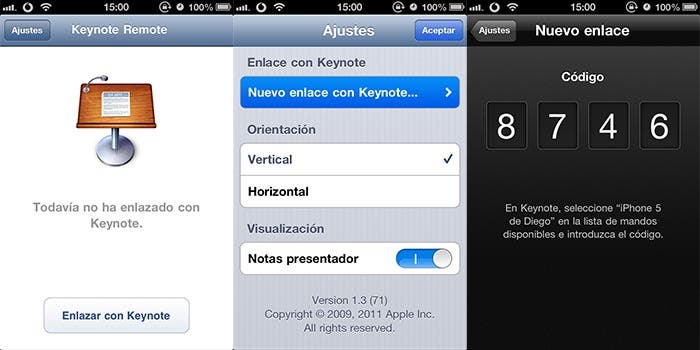
- Ahora en Keynote tendremos que ir al menú Keynote > Preferencias > Remote. Ahí seleccionaremos nuestro iPhone y pulsaremos sobre Enlace. Ahí meteremos el código que nos daba Keynote Remote en el iPhone y quedarán enlazados.
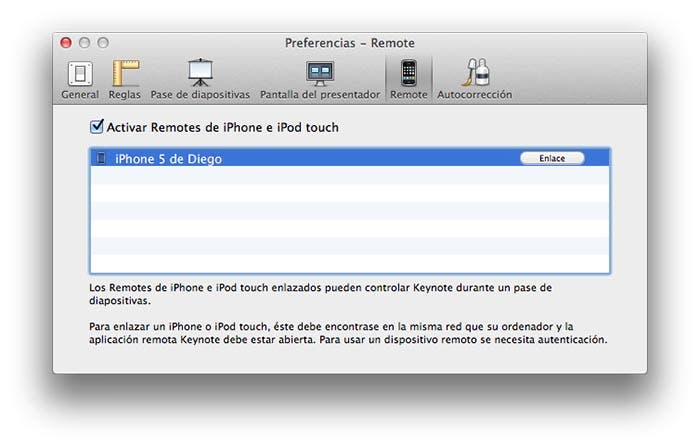
Conclusión
Sin duda, Keynote Remote es la mejor aplicación que podemos tener en nuestro iPhone si hacemos presentaciones de manera asidua. Los 89 céntimos que hay que pagar por él están más que justificados, ya que aunque sea una aplicación muy simple, su utilidad y asombro de los espectadores vale más que esos 0,89 euros.
La única pega que podemos ponerle, que no es pequeña, es que aún no está optimizada para iPhone 5. Que una aplicación que la propia Apple desarrolla no esté optimizada para la pantalla Retina panorámica del iPhone 5 es, cuanto menos, de juzgado de guardia. Esperemos que en la próxima actualización de la suite iWork le den un buen lavado de cara a Keynote Remote.
Apple | Keynote Remote (0,89 euros)


¿Sólo sirve para enlazar Keynote Remote o demás aplicaciones que usan WIFI?
Como por ejemplo Remote Mouse o Air Server, Saludos
Vale cualquier aplicación que necesite WiFi, incluso clientes VNC.
Si funciona el día de mi presentación habrás salvado mi vida! Gracias!
[…] de que podría haber usado un iPhone para pasar entre diapositivas como nosotros podemos hacer con Keynote Remote, siempre rechazó esa […]
[…] Normalmente en nuestro PC tenemos configuradas varios perfiles Wi-Fi, como puede ser el de casa, el del trabajo, el de un bar… Nuestro ordenador se conecta a la que está disponible en ese momento. […]
Diego, eres un crack. Tengo un Air que no se me conectaba fuera de mi wifi. Ahora ya puedo aprovechar el Remote para que flipen con mis keynotes. Un saludo!
[…] minimalista de iOS 7. Ahora mismo, si la memoria no me falla, la única que queda sin actualizar es Keynote Remote, que recordemos que aún no es compatible siquiera con la pantalla del iPhone 5, pero que por […]
He visto el tuyo que has dejado de como usar el Keynote remote con un iphone y un Mac creando una red wifi cerrada. En mi caso nunca he podido enlazar mi iPhone con el Keynote, ni con una red wifi ni con una red creada desde mi MacBook Pro. Tengo un MacBook pro i7 con oS X 10.8.5 iWork 09 y un iPhone 5 ios7. Con la red wifi de mi casa cuando quiero ingresar los 4 dígitos en el ordenador este me pone que hay un error y no me deja, y cuando lo intento hacer con una red creada desde mi ordenador, ni siquiera me aparece el iphone en las preferencias de KeyNote. He buscado por la red y no logro encontrar mi problema. Será que alguien aquí puede ayudarme con esto?
Gracias desde ya.
Muchas gracias!. Di muchas vueltas y fue la única solución que funcionó!